So beheben Sie Probleme mit dem weißen Bildschirm auf dem Kindle

Der Kindle ist ein Produkt, das nur bei Amazon erhältlich ist und über deren Website oder mobile Anwendung gekauft werden kann. Der Kindle Paperwhite E-Reader der 10. Generation kostet in Indien 7.999 Rupien. Es bietet Platz für Tausende von Büchern in einer kleinen, kompakten Form (sowohl illustriert als auch nicht illustriert). Sie können unmöglich alle Ihre Lieblingsbücher auf Reisen oder unterwegs mitnehmen.
Dank Kindle müssen Sie sich nie wieder Sorgen machen, dass Ihre Shakespeare-Stücke oder Agatha-Christie-Krimi verloren gehen. Was aber, wenn es beim Lesen Ihres Lieblingsromans nicht mehr funktioniert?
Lassen Sie mich nur sagen, dass viele Menschen in letzter Zeit das Problem mit dem weißen Bildschirm des Kindle erlebt haben und viele begonnen haben, Amazon dafür verantwortlich zu machen. Hören Sie also auf, anderen die Schuld zu geben, und probieren Sie die unten aufgeführten Lösungen aus, wenn Sie das gleiche Problem haben.
Was führt zu einem weißen Bildschirm auf einem Kindle?

Eine häufige Ursache für weiße Kindle-Displays und nicht reagierende Geräte ist eines der folgenden Probleme:
- Aufgrund ihrer geringen Rechenleistung kann es leicht passieren, dass Kindles überfordert sind. Dies geschieht typischerweise, wenn Sie einen Browser zum Zugriff auf Websites verwenden.
- Ein Kindle kann einfrieren, wenn zu viele Daten geladen sind, was zum Problem mit dem weißen Bildschirm des Kindle führt. Bei der Verwendung eines Webbrowsers passiert häufig dasselbe.
- Ein niedriger Akkuladestand kann dazu führen, dass Kindles einfrieren, da sie den Prozessor weniger mit Strom versorgen.
- Der weiße Bildschirm kann auf Firmware-Probleme oder eine Funktion zurückzuführen sein, die auf Ihrem Gerät nicht unterstützt wird.
So beheben Sie das Problem mit dem weißen Bildschirm auf dem Kindle
Hier sind einige Abhilfemaßnahmen, mit denen Sie das Problem mit dem weißen Bildschirm Ihres Kindle beheben können. Schauen wir sie uns also an:
Starten Sie den Kindle erneut
Um ein Problem zu beheben, empfiehlt es sich, Ihren Kindle neu zu starten. Das Zurücksetzen ist in jedem Fall ein schneller und einfacher Vorgang, bei dem keine Daten gelöscht werden. Sie müssen nicht warten, bis es auftaut; Sie können ihm dafür ein paar Minuten Zeit geben.
Wenn Ihr Kindle nicht reagiert, halten Sie die Ein-/Aus-Taste gedrückt, bis der Bildschirm blinkt. Lassen Sie dann die Taste los. Nach dem Neustart können Sie mit dem Lesen fortfahren.
Neustart des Geräts erzwingen

Ihr Kindle kann in nur drei Schritten zum Neustart gezwungen werden, um ihn wieder in den Betriebszustand zu versetzen. Mit dieser Technik können alle Modelle wieder voll funktionsfähig sein.
Drehen Sie Ihren Kindle um und halten Sie die Ein-/Aus-Taste etwa 15 Sekunden lang gedrückt, um einen Neustart zu erzwingen. andernfalls wird ein Dialogfeld auf dem Bildschirm angezeigt. Drücken Sie den Netzschalter 40 Sekunden lang, wenn der Bildschirm schwarz wird oder ein Dialogfeld angezeigt wird. Nach diesen Vorgängen sollte Ihr Kindle von selbst neu starten.
Kindle aufladen

Der Kindle-Akku kann in manchen Fällen kurzgeschlossen sein. In diesem Fall muss er vollständig aufgeladen werden, bevor er sich wieder einschalten lässt. Laden Sie Ihren Kindle auf, bis er vollständig aufgeladen ist, wenn er sich nicht einschalten lässt oder einen leeren weißen Bildschirm anzeigt. Wenn Sie den Netzschalter 10 Sekunden lang gedrückt halten, wird der Kindle neu gestartet und eingeschaltet, nachdem er etwa drei Stunden lang aufgeladen wurde.
Firmware-Updates
Aufgrund veralteter Firmware kann es bei Ihrem Gerät immer wieder zu Problemen mit dem weißen Bildschirm kommen. Wenn keine der oben vorgeschlagenen Optionen funktioniert, empfehlen wir Ihnen, Ihren Kindle neu zu starten und ein Firmware-Update durchzuführen.
Holen Sie sich das erforderliche Software-Update, indem Sie die Kindle-Software-Update-Seite von Amazon besuchen. Die Software-Update-Datei kann dann von Ihrem Windows-PC auf Ihren Kindle gezogen werden. Der nächste Schritt besteht darin, Ihren Kindle von Ihrem Computer zu trennen und dann Folgendes zu tun:
- Tippen Sie auf das Menü (drei vertikale Punkte) .
- Klicken Sie dann auf Einstellungen > Menü (drei vertikale Punkte).
- Klicken Sie abschließend auf „Ihren Kindle aktualisieren“ .

Kindle auf Werkseinstellungen zurückgesetzt
Möglicherweise müssen Sie versuchen, die Werkseinstellungen zurückzusetzen, wenn Ihr Kindle immer noch einfriert. Anschließend müssen Sie Ihre Bücher erneut herunterladen und den Kindle mit Ihrem Amazon-Konto verbinden. Befolgen Sie diese Schritte, um einen Kindle auf die Werkseinstellungen zurückzusetzen:
- Wischen Sie nach unten und tippen Sie auf Schnellaktionen oder Menü .
- Klicken Sie anschließend auf die Schaltfläche „Einstellungen“ oder „Alle Einstellungen“ .
- Gehen Sie nun zu Geräteoptionen oder Menü > Zurücksetzen (wählen Sie bei älteren Geräten erneut Gerät zurücksetzen ).

- Klicken Sie abschließend auf JA .
Wenden Sie sich an den Amazon Kindle-Kundendienst
Wenn alles andere fehlschlägt, befolgen Sie diese Richtlinien, um den Amazon-Kundendienst zu kontaktieren:
- Melden Sie sich bei Amazon.com an, indem Sie dorthin gehen.
- Besuchen Sie den Hilfebereich von Amazon.
- Wählen Sie eines der Alexa-, Fire- oder Kindle-Geräte.
- Entscheiden Sie sich für die Art des Gadgets.
- Der nächste Schritt besteht darin, ein Problem auszuwählen. Wählen Sie ein beliebiges Problem aus.
- Als Antwort auf Ihre Anfrage werden Sie eine Schaltfläche mit der Aufschrift „Ich benötige weitere Hilfe“ bemerken. Drücke diesen Knopf.
- Sie sehen einen Bildschirm mit Optionen für Telefon- oder Chat-Hilfe.
- Wenn Sie die Chat-Option auswählen, können Sie ein Gespräch mit einem Roboter beginnen und zu einem Menschen im Kundensupport wechseln. Sobald Sie jedoch die offene Telefonoption wählen und Ihre Telefonnummer eingeben, werden Sie sofort angerufen.
Abschluss
Damit sind unsere Anweisungen zur Lösung des Kindle White Screen-Problems abgeschlossen. Die weiter oben in diesem Artikel beschriebenen Techniken zur Fehlerbehebung hätten Ihnen weiterhelfen können. Kommentieren Sie unten und lassen Sie uns wissen, wenn Sie weitere Hilfe benötigen.
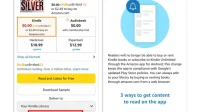

Schreibe einen Kommentar